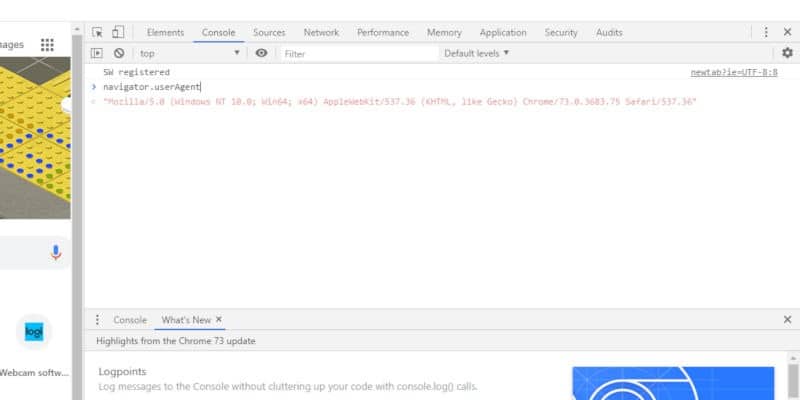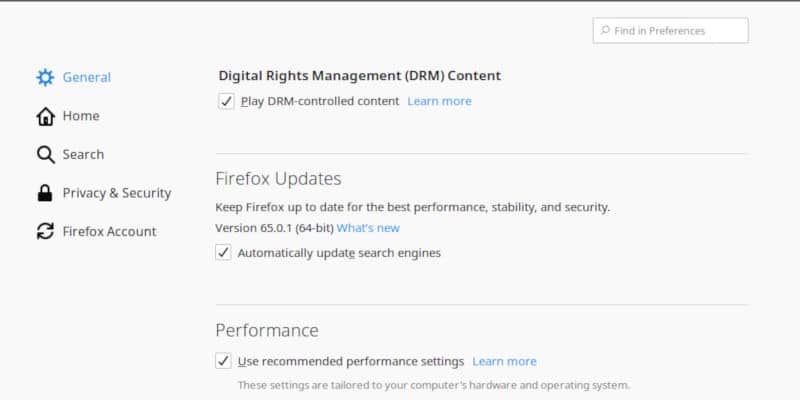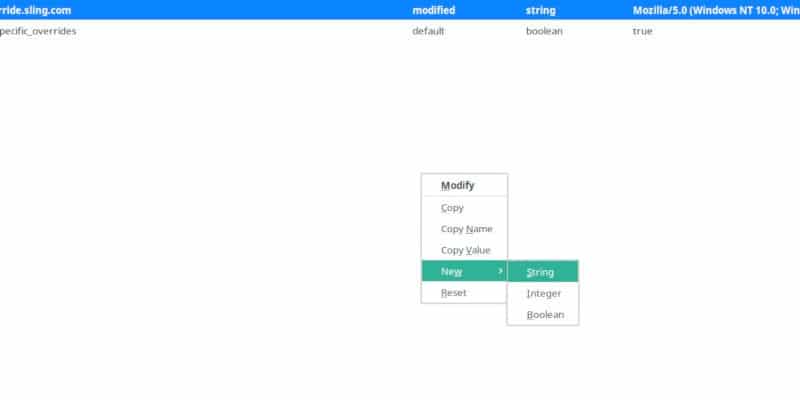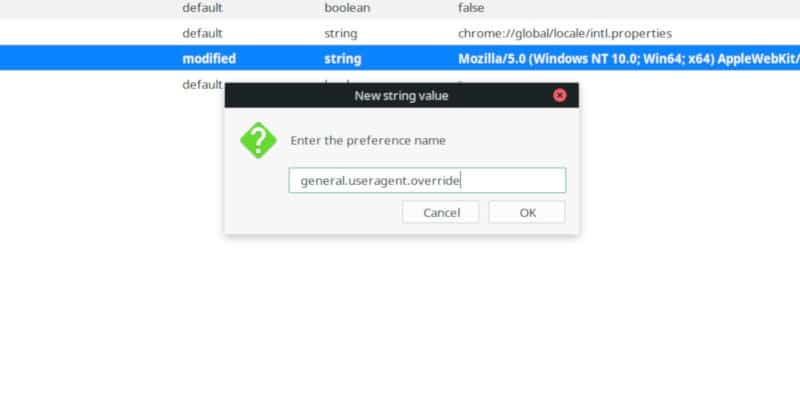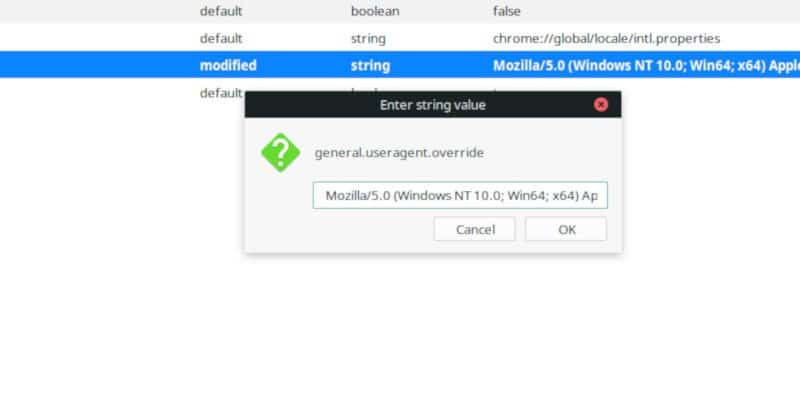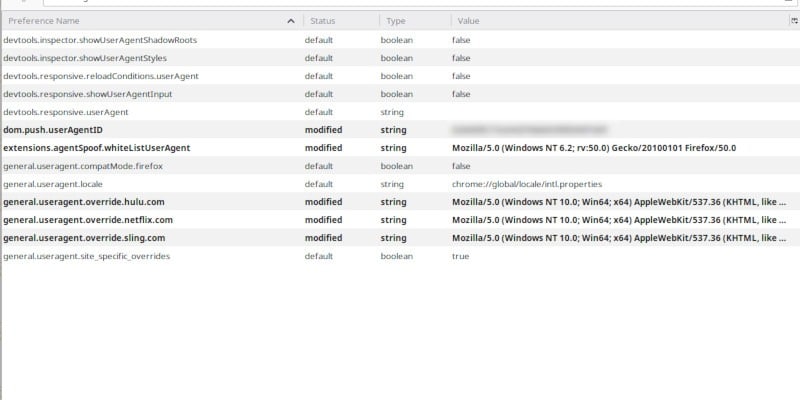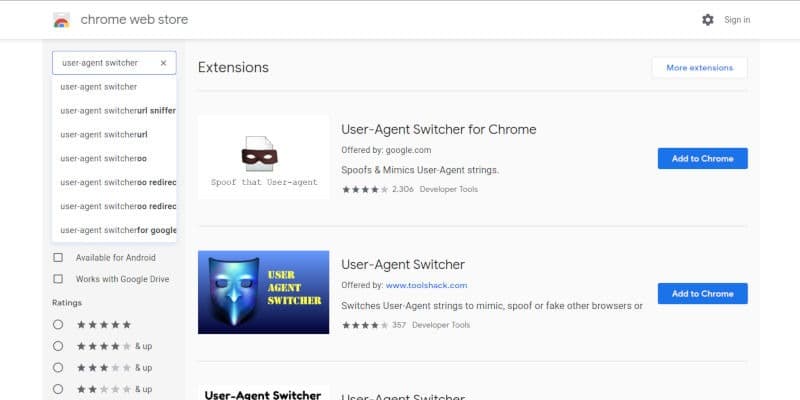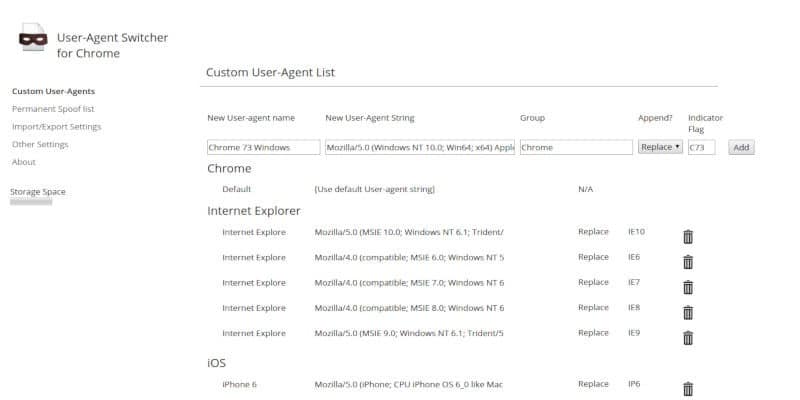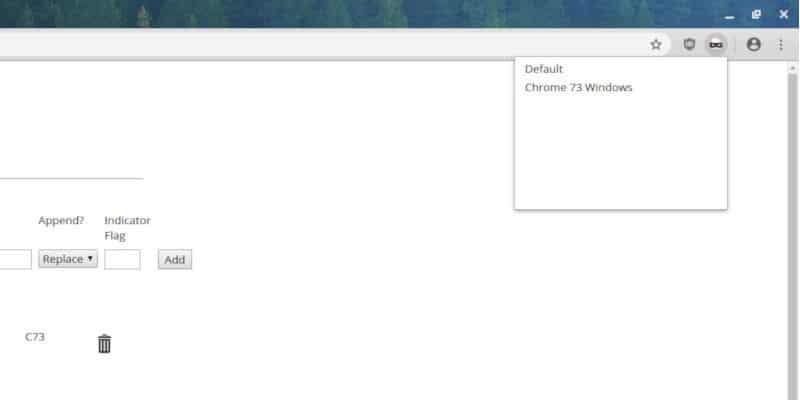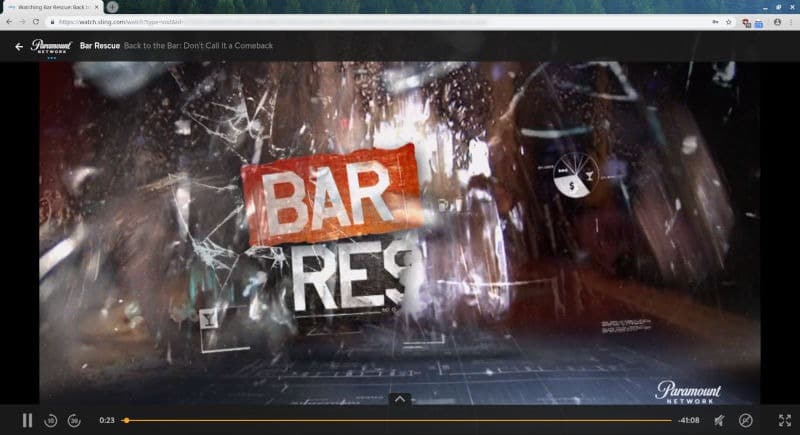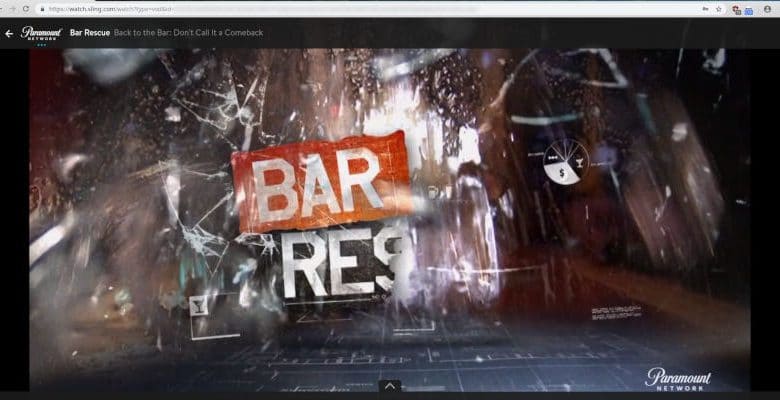
Il existe de nombreux services de streaming, et tout le monde en a au moins un. Malheureusement, de nombreux services de streaming ne prennent pas en charge Linux ou le bloquent même activement. Ne vous inquiétez pas, cependant. Vous pouvez toujours utiliser la plupart d’entre eux depuis votre PC Linux, et ils fonctionnent très bien. Vous aurez juste besoin de faire croire à votre service de streaming que vous êtes sous Windows, et ce n’est étonnamment pas difficile.
Contenu
Obtenir la chaîne de l’agent Chrome à partir de Windows
Avant de commencer, vous aurez besoin de la chaîne de l’agent utilisateur Google Chrome de Chrome s’exécutant sous Windows. Si vous n’avez pas accès à Windows, ce guide vous montrera la chaîne actuelle lorsque vous suivez les instructions ci-dessous. Il peut devenir obsolète, cependant. Dans ce cas, vous pouvez essayer de rechercher en ligne une nouvelle chaîne d’agent.
Sur une machine Windows ou une machine virtuelle, ouvrez Google Chrome. Vous devez vous assurer que vous disposez de la dernière version avant d’aller plus loin.
Ensuite, ouvrez le menu Chrome via l’icône à trois points dans le coin supérieur droit de votre écran. Localisez « Plus d’outils » dans le menu résultant et « Outils de développement » à partir de là. Après avoir cliqué dessus, Chrome divisera votre écran, affichant le code HTML brut sur la droite.
En haut de la nouvelle section de votre écran, recherchez et cliquez sur l’onglet « Console ». Cet onglet vous permettra d’exécuter JavaScript via Chrome. Vous n’aurez besoin que d’une méthode simple pour trouver la chaîne complète de l’agent utilisateur.
Dans la console, tapez ce qui suit pour révéler la chaîne actuelle de Chrome.
Chrome imprimera immédiatement quelque chose de similaire à l’exemple ci-dessous dans la même zone de console. L’exemple est la chaîne d’agent actuelle de Chrome 73.
Notez la chaîne quelque part où vous pouvez y accéder sous Linux. Vous allez devoir copier cette chaîne dans votre navigateur Linux. Lorsque vous êtes parti, vous pouvez quitter Windows et retourner sur votre machine Linux.
Parodier la ficelle
Vous pouvez utiliser Firefox ou Chrome pour afficher votre service de streaming. La seule exigence pour la plupart est que vous ayez des capacités DRM, vous devrez donc l’activer dans Firefox. Si vous utilisez Chromium, les instructions sont les mêmes que Chrome, sauf que vous devrez ajouter les capacités Widevine DRM.
Firefox
Commencez par activer les DRM. Cliquez sur les trois lignes empilées dans le coin supérieur droit de la fenêtre pour ouvrir le menu. Recherchez et sélectionnez « Préférences ».
Sous l’onglet « Général », faites défiler vers le bas jusqu’à ce que vous voyiez « Contenu de gestion des droits numériques (DRM) ». Assurez-vous que la case à cocher intitulée « Lire le contenu contrôlé par DRM » est cochée.
Maintenant, entrez about:config dans la barre d’adresse de votre navigateur. Firefox vous avertira que vous pouvez casser des choses ici, et vous le pouvez, mais confirmez pour continuer.
Utilisez la barre de recherche en haut de la fenêtre pour rechercher « useragent ». Vous y verrez quelques entrées, mais celle que vous recherchez est general.useragent.override et ce ne sera probablement pas là. Ce n’est pas grave, car vous êtes sur le point de l’ajouter.
Faites un clic droit dans l’espace blanc de la fenêtre. Sélectionnez « Nouveau », puis « Chaîne ». Une nouvelle petite fenêtre s’ouvrira et vous permettra d’ajouter le nom de votre nouvelle entrée.
Ici, vous avez la possibilité d’appliquer votre chaîne falsifiée sur chaque site que vous visitez ou uniquement sur le service de streaming. Pour appliquer la chaîne falsifiée partout, entrez general.useragent.override. Pour les entrées spécifiques au site, démarrez l’entrée de la même manière mais incluez un point supplémentaire suivi du nom du site, comme general.useragent.override.netflix.com.
Ensuite, une nouvelle fenêtre s’ouvrira pour votre chaîne. Copiez la chaîne Chrome à partir de Windows. Collez-le dans la fenêtre et enregistrez-le.
Vous devriez voir votre nouvelle entrée en gras. Allez-y et entrez autant que vous avez besoin pour les services que vous prévoyez d’utiliser.
Chrome
Sur Chrome, il est plus simple d’utiliser une extension pour gérer le changement de chaîne d’agent. Vous pouvez utiliser l’extension pour changer les choses à la volée, vous pouvez donc utiliser votre chaîne chaque fois que vous voulez tromper un site Web de service de streaming.
Ouvrez Chrome et accédez au Chrome Web Store. Utilisez la recherche pour entrer « commutateur d’agent utilisateur ». Le premier résultat devrait être l’extension de Google eux-mêmes. Appuyez sur le bouton « Ajouter à Chrome » pour installer l’extension.
Une fois votre extension ajoutée, faites un clic droit sur l’icône en haut à droite de votre écran. Un menu s’ouvrira. Cliquez sur « Options ».
Chrome ouvrira un nouvel onglet contenant une liste de tous les agents utilisateurs disponibles dans l’extension. Tout en haut, vous verrez une série de cases vides pour entrer les informations de votre nouvelle chaîne. Nommez-le quelque chose de mémorable. Ensuite, collez la chaîne dans la case appropriée. Le groupe doit se remplir automatiquement dans Chrome et ajouter un indicateur qui sera facile à reconnaître. Lorsque vous avez terminé, appuyez sur « Ajouter ».
Vous êtes prêt à commencer à utiliser la chaîne falsifiée. Cliquez à nouveau sur l’icône de l’extension. Sélectionnez « Chrome » et trouvez votre nouvelle entrée. Après l’avoir sélectionné, vous verrez le drapeau que vous avez entré s’afficher sur l’icône. Votre chaîne de navigateur est maintenant celle de Windows Chrome.
Connectez-vous et regardez
Accédez au site Web de votre service de streaming et connectez-vous. Vous serez dirigé vers le contenu en streaming exactement comme vous le seriez sur Chrome pour Windows. Étant donné que vous exécutez essentiellement le même DRM dans votre navigateur que sur Windows, tout se déroulera normalement.
Cet article est-il utile ? Oui Non